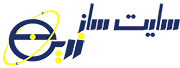

فروشگاه اینترنتی در واقع مکانی برای فروش کالا یا محصولات به صورت مجازی می باشد حال اگر قصد فروش به صورت آنلاین داشته باشیم باید کاری انجام دهیم که امکان پرداخت را توسط مشتریان داشته باشد درواقع باید یک درگاه پرداخت وجود داشته باشد اما یاید اطمینان کامل را به آن داشته باشیم . در آموزش ووکامرس امروز در مورد تنظیم درگاه های پرداختی ووکامرس صحبت خواهیم کرد
اتصال به درگاه بانکی از دو روش امکان پذیر می باشد :
مستقیم: در این روش به طورمستقیم زمانی که مشتریان محصولی را خریداری می کنند به درگاه پرداخت وصل می شوند و بعد از پرداخت پول به طور مستقیم و بدون هزینه ی اضافه می تواند مبلغ مشخص شده برای هر محصول راواریز نماید مانند درگاه های بانک ملت,اقتصاد نوین و ..
غیر مستقیم : اما این روش متفاوت می باشد و مشتریان برای پرداخت هزینه ی محصولات باید به درگاه واسط مانند زرین پال متصل شوند و سپس با استفاده از این درگاه به درگاه اصلی وصل شوند وهزینه را به حساب این شرکت ها واریز کنkد.سپس این شرکت ها درصدی از هزینه رامعمولا کمتراز ۵ درصدبه عنوان کارمزد کسر کرده و باقی پول را به حساب فروشنده واریز میکنند است استفاده از این روش زمانی مناسب می باشد که نمی توانیم از درگاه اصلی استفاده کنیم
شاید این سوال برایتان پیش بیاید که اگر درگاه های بانکی به صورت مستقیم دراختیار ماهستند باید از درگاه های غیر مستقیم استفاده کنیم؟
جواب این سوال این می باشد که در روش مستقیم بانک ها به سایت هایی که درگاه پرداخت می دهند که نماد الکترونیکی داشته باشند و به دست آوردن این نماد کارساده ای نمی باشد به همین دلیل است که از درگه های غیر مستقیم استفاده می شود
نوع کار درگاه های غیر مستقیم به این صورت می باشد که ابتدا به درگاه شرکت متصل می شویم سپس از طریق شرکت به درگاه بانک اتصال پیدا می کنیم و مشتری می تواند درگاه بانگ موردنظر خودش را انتخاب کند و درواقع مزیت اصلی درگاه غیر مستقیم می باشد و انتخاب بانک های متعددی وجود دارد برخی از درگاه ها به صورت رایگان موجود است و برخی دیگر را هم می توانیم از مارکت همیاروردپرس دریافت کنیم .
اگر قصد اضافه کردن یک درگاه به وب سایت فروشگاهی خود دارید ابتدا باید افزونه را نصب نمایید که برای این کار می توانیم به وبسایت ووکامرس فارسی یعنی woocommerce.ir مراجعه کنیم و سپس از بخش افزونه ها، برخی درگاه ها که رایگان می باشند، موجود است .درگاه های مختلفی در اینجا مشاهده می کنید که ما برای نمونه درگاه های ملت و زرین پال را معرفی و توضیح می دهیم
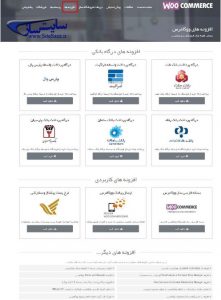
ابتدا این افزونه هارا باید دانلود کنید به دلیل اینکه این افزونه ها در مخزن وردپرس وجود ندارند پس از اطمینان از فعال سازی به بخش پیکر بندی رفته و تب تسویه حساب را انتخاب نمایید
توجه: در مقاله آموزش استفاده از ووکامرس در مورد بخش پیکربندی توضیحاتی داده شد و تب های مختلف آن را نمایش داده شده است .
دو درگاه ملت و زرین پال به این تب اضافه شده اند مانند شکل زیر همچنین در قسمت “ترتیب نمایش درگاه های پرداخت” دو گزینه ی زرین پال و ملت به صورت پیش فرض قرار گرفته اند برای تنظیم برروی این درگاه ها کلیک کرده و وارد تنظیمات آنها شوید به عنوان نمونه وارد تنظیمات درگاه ملت شوید
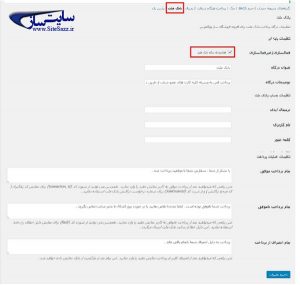
فعالسازی/غیرفعالسازی : همان طور که از عنوان مشخص است برای فعال سازی یا غیر فعال کردن می باشد
عنوان درگاه : در این گزینه باید نام درگاه را مشخص نمایید. به صورت پیش فرض درگاه ملت وارد شده است
توضیحات درگاه :در این قسمت توضیحات موردنظر خود وارد می کنید توضیحاتی در مورد درگاه بانک ملت به صورت پیش فرض موجود است
تنظیمات حساب بانک ملت :در این بخش گزینه هایی وجود دارد که به درگاه پرداخت ملت دسترسی داشته باشید
پیام پرداخت موفق : بعد از پرداخت موفق پیامی مبنی براین که پرداخت موفق بوده است دست مشتری برسد
پیام پرداخت ناموفق : درصورتی که پرداخت مشتری شما موفق نباشد، پیامی به دست او خواهد رسید که می توانید در اینجا مشخص نمایید
پیام انصراف از پرداخت :دراین بخش پیام را در مواقع انصراف مشتری فرستاده شود از این بخش تنظیم می شود
پس از گذراندن تمام مراحل و اطمینان از درست آوردن کردن اطلاعات می توانید بر گزینه ی ذخیره تغییرات کلیک کنید تا درگاه بانک ملت شما ثبت شود .
تنظیمات این درگاه نیز همانند درگاه ملت می باشد و تفاوتی ندارد دراین تنظیمات علاوه بر تنظیم پیام ها باید شناسه هایی که زرین پال در اختیار شما قرار می دهد راوارد کنید و سپس ذخیره تغییرات را کلیک کنید تا درگاه زرین پال نیز ثبت شود .
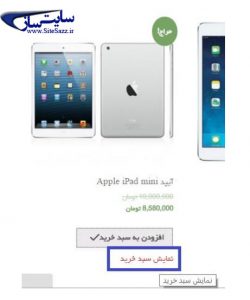
یکی از محصولاتی که قبلا اضافه کرده اید را انتخاب نمایید بر روی گزینه ی ” افزودن به سبد خرید” کلیک می کنیم برای انجام ادامه خرید روی گزینه با عنوان “نمایش سبد خرید” کلیک کنید .و سپس وارد سبد خرید و اطلاعات آن می شوید . در این بخش می توانید تعداد کالای خود را وارد کنیم و سایر تنظیماتی که در تصویر زیر خواهید دید .
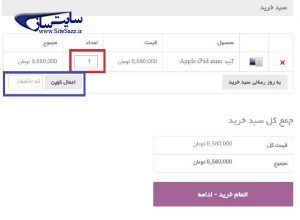
یکی از بخش های بسیار مهم اعمال کوپن می باشد که در ادامه آموزش ها به آن می پردازیم
پس از اتمام مراحل برروی گزینه اتمام خرید کلیک کنید تا وارد بخش آدرس و اطلاعات تماس شوید که این اطلاعات را برای اینکه محصول را به مشتری بفرستد نیاز می باشد پس از آن اطلاعات خلاصه ای از محصول به همراه هزینه ی آن را مشاهده می کنید و بعد از انتخاب درگاه پرداخت به مرحله پرداخت هدایت م شوید پس از کلیک بر روی گزینه ی پرداخت به درگاه بانک ملت یا پارس پال هدایت خواهید شد و به این ترتیب خرید شما انجام خواهد شد .
پیام بگذارید